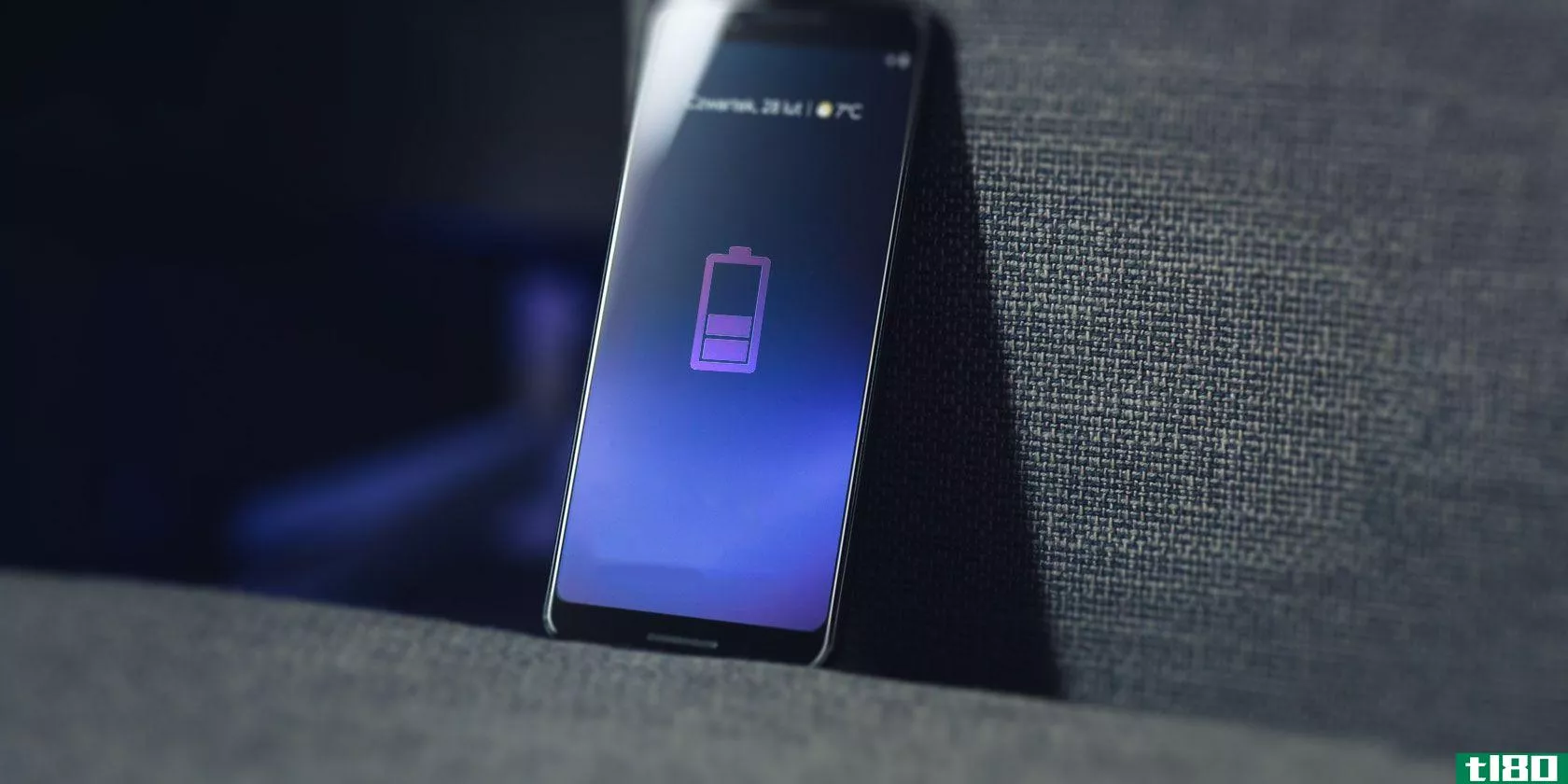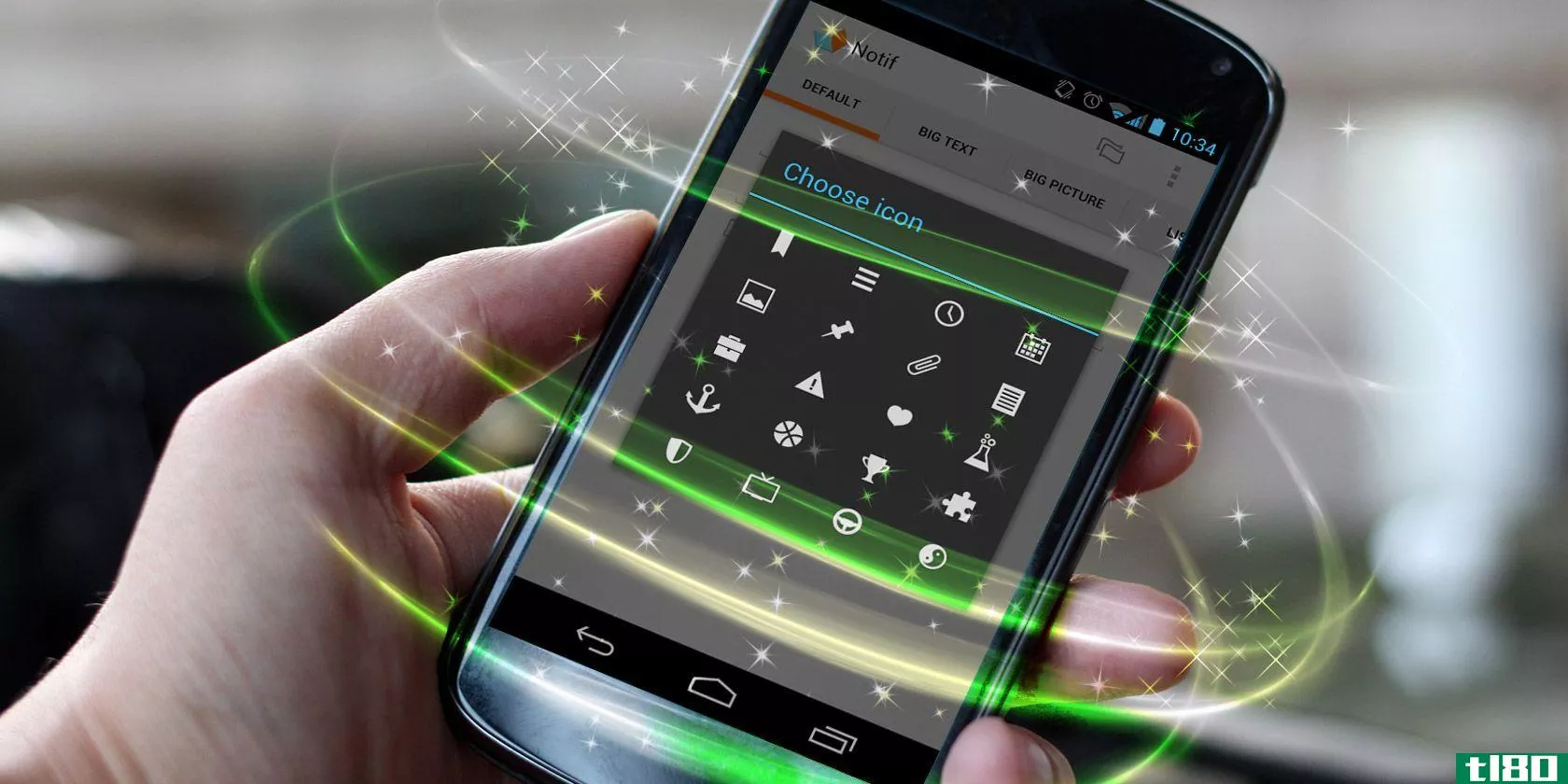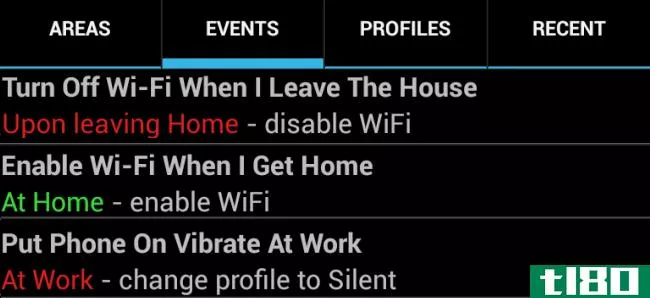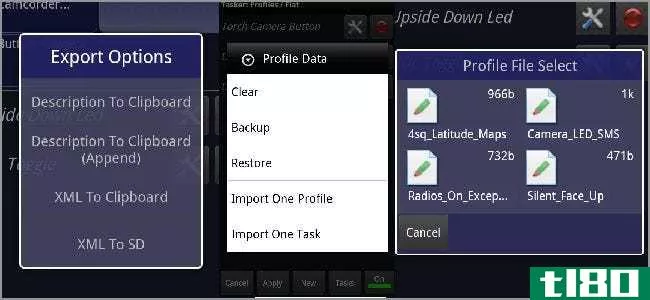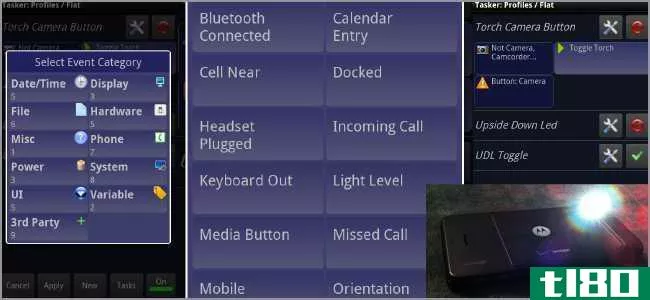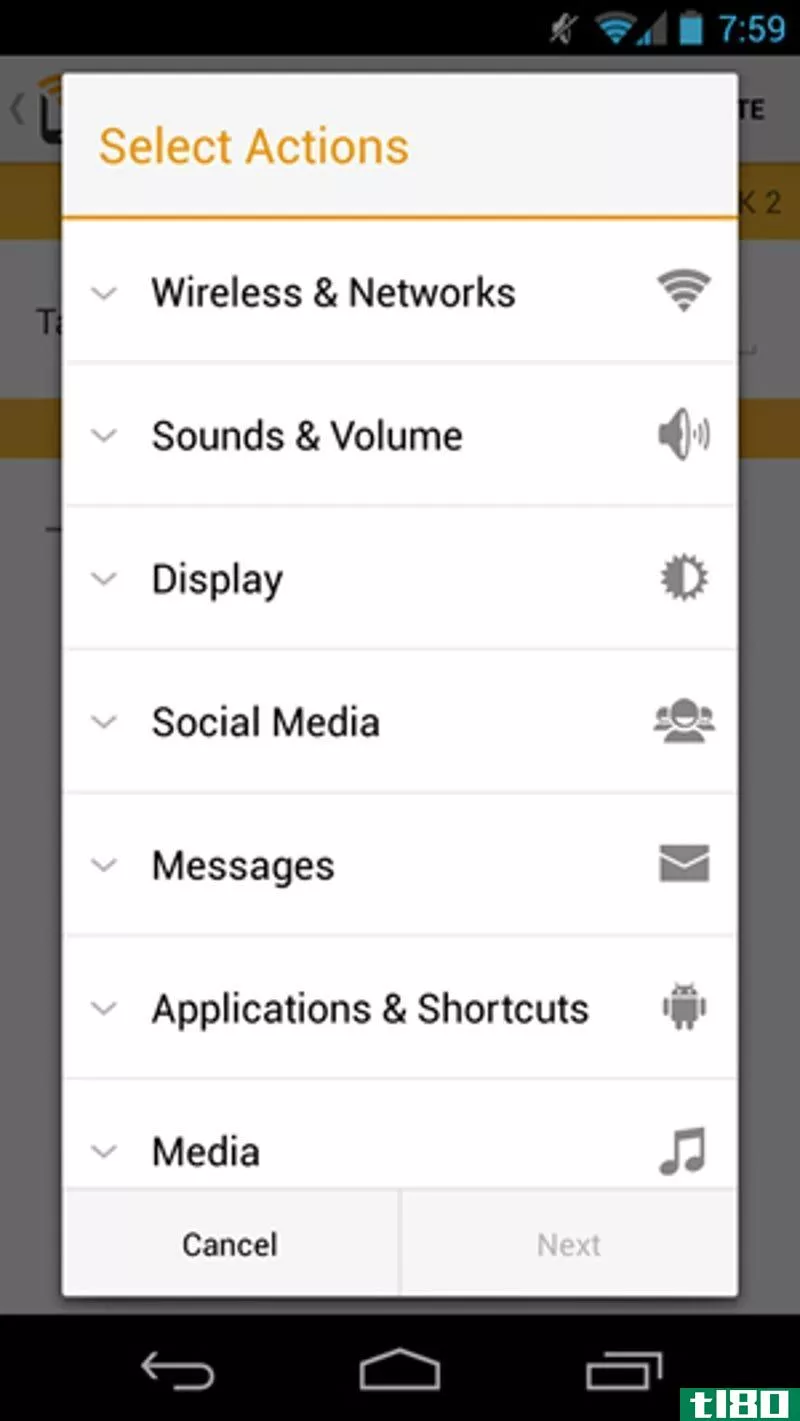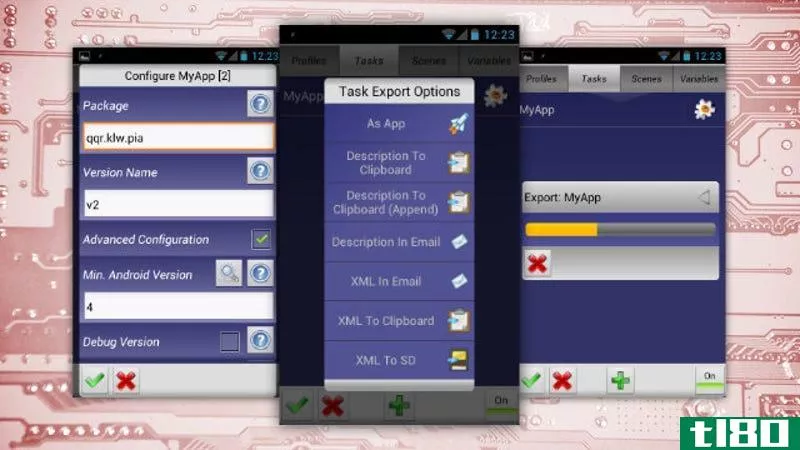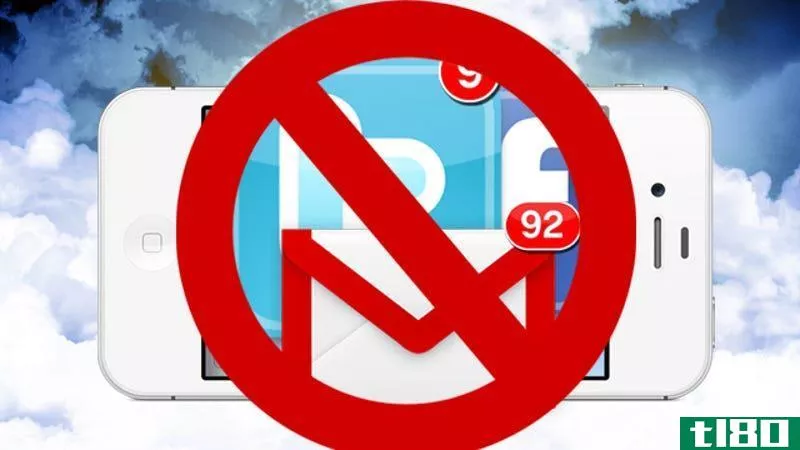8个tasker技巧可以更好地自动化android手机
Tasker是一款功能强大的Android自动化应用程序。它可以让你自动设置,行动,和其他方面的**,而不需要根它。

很多人都避免使用Tasker应用程序,因为它有着过于复杂的名声。但正如您将在下面看到的,为您的Android设备设置有用的自动化方法一点也不复杂。
下载:Tasker($3)
1面朝下时静音模式
当你在一个黑暗的地方,比如电影院,摸索着让你的**静音是很烦人的。一个简单的解决方案是设置Tasker,让你的**无论何时面朝下都保持静音。
下面是如何在Tasker中设置此项。首先,您需要设置**面朝下时的情景模式:
- 打开Tasker,转到“配置文件”选项卡,然后单击加号添加新配置文件。
- 选择状态,轻触传感器,然后选择方向。
- 在“方向”下,轻触“面朝下”。然后单击屏幕左上角的<;图标返回“配置文件”选项卡。
接下来,您需要设置将**正面朝下放置时发生的任务。
- 在“新建任务”下,单击加号并为任务命名。
- 在任务编辑模式下,单击加号以进入音频操作类别。
- 选择“振动”作为音频动作,选择“振动”作为模式。
- 轻触<;符号返回“配置文件”选项卡。
检查新的面朝下配置文件是否已打开。现在你的**将进入静音(只震动)模式,每当你把它面对任何表面。
2按顺序启动应用程序
早上,你可能会喜欢坐下来喝咖啡,浏览社交应用程序。在午餐时间,你可能喜欢阅读你最喜欢的新闻应用程序。为什么不在一天中的某个时间自动打开所有这些应用程序?
设置Tasker自动化很容易。首先,根据时间创建配置文件:
- 启动Tasker,转到“配置文件”选项卡,然后单击加号添加新配置文件。
- 选择时间,然后设置要打开应用程序的时间。
提示:您可以使用“重复”复选框定期按设置的时间间隔打开应用程序。这是一个很好的方法来记住在你的健康应用程序中记录运动或卡路里消耗。
接下来,设置任务:
- 在“新建任务”下,单击加号并为任务命名。
- 在任务编辑模式下,单击加号,选择应用程序,然后单击启动应用程序。
- 选择要在设置时间启动的第一个应用程序。
- 重复步骤3以添加您想自动打开的其他应用程序。
然后,在您设置的时候,Tasker将启动您配置的应用程序。
三。创建“阅读模式”(屏幕始终打开)
Kindle是一款非常好的阅读设备,但是你也可以用最好的Android电子书阅读器在**上阅读。这样做时,一个常见的问题是,你的屏幕可能会超时,而你正在阅读。
当你使用特定的应用程序(比如亚马逊Kindle)阅读书籍时,Tasker可以通过自动调整你的显示设置来处理这个问题。
下面是如何设置与Tasker。首先,为您的“阅读模式”创建配置文件:
- 启动Tasker,转到“配置文件”选项卡,然后单击加号添加新配置文件。
- 选择应用程序。
- 选择用于阅读电子书的应用程序。这可以是Amazon Kindle、PDF应用程序或类似的应用程序。
接下来,设置显示设置:
- 在“新建任务”下,单击加号并为任务命名。
- 在任务编辑模式下,选择加号,选择显示,然后选择显示超时。
- 将显示超时设置为首选值(以秒、分钟和小时为单位)。
如果您将显示超时设置为一个很大的值,那么最好在这个概要文件中添加一个额外的任务(只需在上面的概要文件中添加一个退出任务)。使退出任务将显示设置设置回默认超时。
这样,当您退出阅读应用程序时,您可以确保您的显示超时将再次正常工作。
4夜间降低屏幕亮度
很多应用程序会在一天中的某个时间自动降低屏幕亮度。但为什么要安装额外的应用程序时,Tasker可以为你做的工作?
下面是如何在Tasker中设置屏幕亮度自动化。首先,为“夜间模式”创建配置文件:
- 启动Tasker,转到Profiles选项卡,点击加号添加新的配置文件。
- 选择时间。
- 设置一个时间范围,当你想自动降低屏幕亮度。
接下来,设置任务以降低深夜屏幕亮度:
- 在“新建任务”下,点击加号并命名任务。
- 在“任务编辑”模式下,选择加号,选择“显示”,然后单击“显示亮度”。
- 设置亮度级别(0是最低设置)。
现在Tasker将在您设置的时间段内自动降低屏幕亮度。
小贴士:当你在户外需要更高亮度的时候,你可以添加一个类似的情景模式。只需重复上述步骤,但设置时间框架期间,你将在外面,屏幕亮度设置为更高。
5在wi-fi热点打开wi-fi
如果您经常访问咖啡店或本地图书馆等受欢迎的免费Wi-Fi热点,您可以通过在访问这些地点时自动启用Wi-Fi来节省时间(以及**网络计划中的数据使用)。
在这种情况下,您将设置Tasker在特定位置打开Wi-Fi:
- 启动Tasker,转到Profiles选项卡,点击加号添加新的配置文件。
- 选择位置。
- 在地图上滚动并放大到所处的位置(如您的本地图书馆)。
- 长按地图以设置位置标记。
接下来,将任务设置为在现场时启用Wi-Fi:
- 返回到配置文件并为位置命名。
- 选择New Task并命名任务。
- 在任务编辑模式下,点击加号,选择网络,然后点击Wi-Fi。
- 将设置更改为“开”。
- 返回到Profiles窗口,长按任务,然后选择Add Exit task。然后点击新任务。为任务命名。
- 按加号,选择网络,轻触Wi-Fi,并确保设置已关闭。
现在,当您返回到您的配置文件选项卡时,您将看到设置了一个任务的位置,即在您到达时打开Wi-Fi,在您离开时关闭Wi-Fi。
6电池电量不足时发送短信
如果你曾经发现自己的**没电了,无法沟通,你会喜欢这种自动化。您可以将Tasker配置为在电池电量严重不足时自动发送文本消息。
要设置此Tasker自动化,请创建另一个配置文件并将其命名为“低电量消息”。然后:
- 选择状态。
- 选择电源,然后轻触电池电量。
- 设置要自动发送文本消息的电池电量。
- 添加新任务并将其命名。
- 轻触Plus,然后选择Phone,然后选择Compose SMS。
- 键入要向其发送文本的收件人,然后输入要发送的“电池电量不足”消息。
回到你的个人资料页面,你就完成了。
7保护特定应用
如果你把**放在那里不带密码,很容易就有人拿起它侵犯你的隐私。他们可以打开Facebook、WhatsApp或其他你登录的应用程序,查看你的私人对话。
通过让Tasker锁定特定应用程序,为您的**增加一些额外的安全性:
- 创建一个新的配置文件,然后选择应用程序。
- 选择所有要锁定的应用程序。
- 返回到Profiles选项卡,添加一个新任务并将其命名。
- 选择“显示”,然后轻按“锁定”。
- 键入要用于锁定这些应用程序的代码。
现在,任何时候打开这些特定的应用程序,你都需要输入密码来启动它们。
8开车时阅读信息
司机在开车时查看信息是很常见的。但这是非常危险的。通过让任务员检查并在开车时大声朗读给你的信息来提高你的安全性。
要设置此自动化,首先需要让Tasker在**对接时阅读短信:
- 创建一个新的配置文件,然后选择状态。
- 选择Hardware,选择Docked,然后在Type下选择Car。
- 返回到Profiles选项卡,然后点击Plus以添加新任务并将其命名。
- 选择Tasker,轻触Profile Status,然后在Name下选择Read SMS。
- 将设置更改为“开”。
现在,您需要确保在您拔下**时关闭此功能:
- 长按您刚刚创建的任务上的阅读短信,然后选择退出任务。
- 点击Plus并选择Tasker,然后选择Profile Status,添加新任务。
- 在“名称”下,选择“阅读短信”,然后将“设置”更改为“关闭”。
最后,您需要创建另一个配置文件,当任**的文本消息到达时触发它。此配置文件将自定义阅读文本的措辞:
- 在“配置文件”选项卡中,创建另一个配置文件。
- 选择“事件”,然后轻按“电话”、“接收到的文本”。在“类型”下,轻按任意。
- 回到Profiles选项卡,点击Plus添加新任务。
- 在“过滤器”选项卡下,键入Say,然后轻按Say。
- 在出现的文本框中键入“%SMSRF sent the following SMS:%SMSRB”。
回到Profiles选项卡,你可以命名最后一个profile,你就完成了。
这是一个稍微先进的自动化系统。但正如您所见,即使是高级自动化也只需要几个概要文件和任务就可以执行一些非常强大的操作。
使用tasker实现**自动化
正如你所看到的,Tasker并不像很多人想象的那么复杂。只需创建一些个人资料和任务,你就可以把你的**变成一个真正卓越的设备。
如果你仍然不喜欢使用Tasker的想法,有很多自动的Android设置可以配置。
- 发表于 2021-03-22 07:03
- 阅读 ( 326 )
- 分类:通讯
你可能感兴趣的文章
如何使你的android手机自动化以延长电池寿命
...些节能措施为你。这里有几种方法可以让你的Android**实现自动化,从而延长电池寿命。 ...
- 发布于 2021-03-20 12:23
- 阅读 ( 232 )
11款令人惊叹的android应用将改变你使用手机的方式
...底改变你使用Android的方式。有的增强了用户界面,有的自动化了常见任务,有的在操作系统中采用了流行的特性,使它们变得更好。 ...
- 发布于 2021-03-30 21:03
- 阅读 ( 247 )
10个android调整仍然需要root
...件,这是Android的核心技术人员可能会发现的有用之处。 自动化更多事情 相关:如何使用Tasker自动化你的Android** 我们之前已经讨论过Tasker,一个让你的Android设备自动化的高级应用程序。Tasker允许您在满足某些条件时自动执行任...
- 发布于 2021-04-11 16:35
- 阅读 ( 139 )
如何使用tasker自动化你的android手机
...Android的Tasker可以让你在**上想得到的几乎任何东西都实现自动化。它甚至在Android上很流行,尽管只有付费版本,这显示了它的强大。 我们在过去讨论过Tasker的使用,但是它的界面随着时间的推移已经发生了变化。我们将带您了...
- 发布于 2021-04-11 17:06
- 阅读 ( 164 )
使用llama可以根据您的位置自动更改android手机的设置
Llama是一款聪明的Android应用程序,可以根据你的位置自动执行操作。它使用的是电池塔,而不是全球定位系统,因此不会使用太多额外的电池电量。事实上,骆驼可以帮助节省电池电量。 美洲驼也可以执行基于其他触发器的操...
- 发布于 2021-04-11 23:07
- 阅读 ( 111 )
如何让你的android手机告诉你在哪里丢的
你可能没有丢失你的Android**,也没有被盗,但是如果你想为这种可能性做好准备,下面介绍如何设置你的**,让它做出回应,并与你联系它的位置。 漫画店图片 介绍 We’ve shown you that there are things to do when you’ve lost your **artphon...
- 发布于 2021-04-12 19:02
- 阅读 ( 163 )
如何在android上管理tasker配置文件和自动化功能
前面提到的Tasker是一个Android自动化引擎。我们将向您展示如何导出和导入配置文件,这样您就不必从头开始创建它们。我们也有一些给你下载和调整到你的心的程度。 我们已经介绍了Tasker如何使用的一些基础知识,以及如何开...
- 发布于 2021-04-12 22:13
- 阅读 ( 133 )
如何开始调整你的安卓手机与tasker
Tasker是一款功能强大的Android应用程序,它可以让你自定义**的工作方式并自动执行任务。不幸的是,它有一个学习曲线位。我们在这里向您展示如何开始,并在这个过程中将您的**变成手电筒。 Tasker是一个很好的工具,用于生...
- 发布于 2021-04-12 22:16
- 阅读 ( 223 )
android自动化决战:ifttt与tasker
...不足时关闭Wi-Fi或蓝牙,到将**变成客厅的声控遥控器,自动化应用程序可以实现所有功能。今天,我们来看看Android上最强大的两个自动化工具:IFTTT:IFTTT是一个web服务,它将你每天使用的其他服务(如Evernote、Gmail或Dropbox)与名...
- 发布于 2021-05-17 06:11
- 阅读 ( 344 )
提高手机和笔记本电脑电池寿命的十大方法
...个小时。你可以用Tasker自动调暗iPhone的亮度(同样适用于Android)。深色的墙纸也会有所不同。当你用笔记本电脑的电池运行时,亮度也很重要。7.使用节省电池的应用程序当你的**几乎空着的时候,那些自动帮你延长电池寿命的...
- 发布于 2021-05-18 12:57
- 阅读 ( 188 )